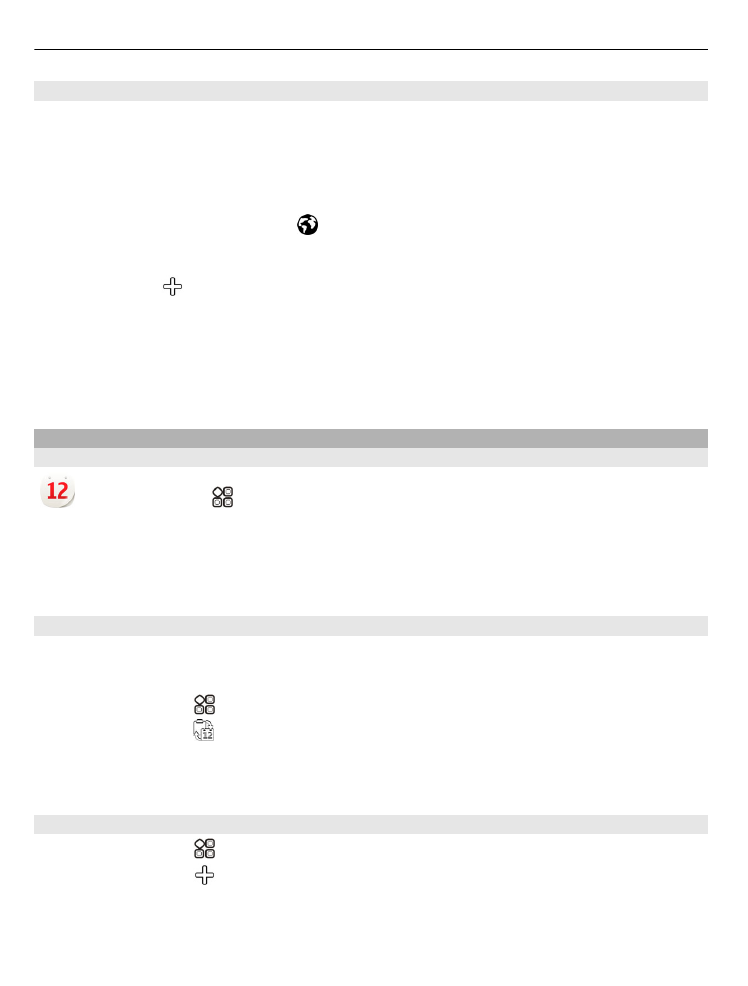
Pridanie udalosti do kalendára
1 Zvoľte položku >
Kalendár
.
2 Zvoľte položku . Ako typ udalosti sa predvolene vyberie schôdzka.
3 Vyplňte príslušné polia.
100 Hodiny a kalendár
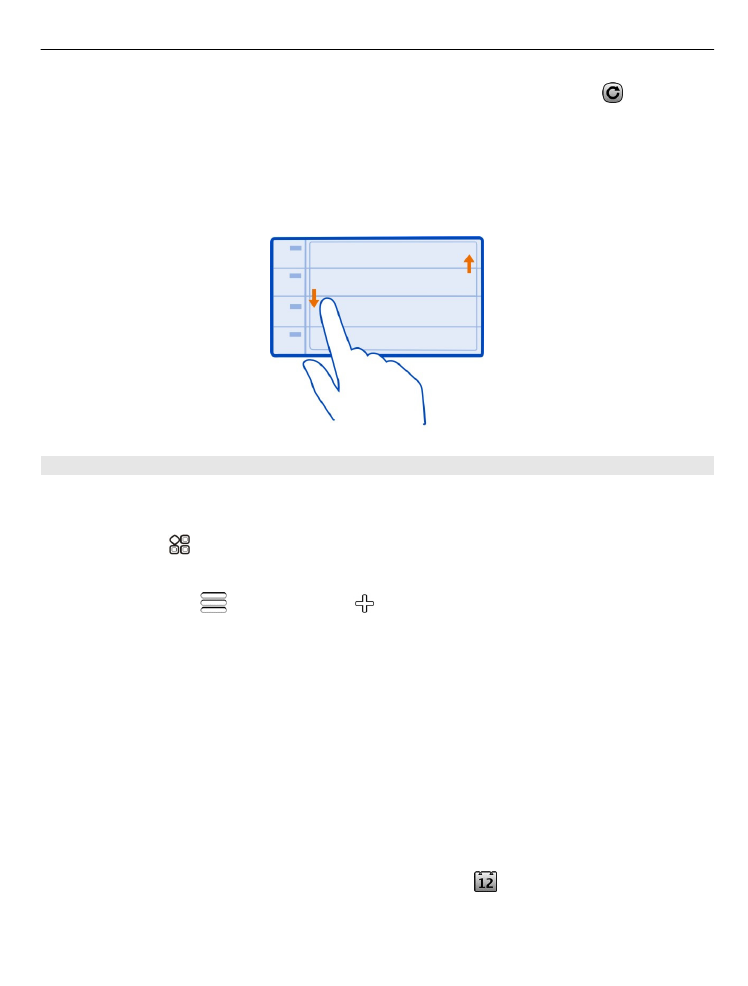
4 Ak chcete udalosť v kalendári pravidelne opakovať, zvoľte položku a
požadovaný časový interval. Zvoľte položku
Opakovať do
a potom zadajte
koncový dátum.
5 Zvoľte položku
Ulož
.
Tip: Udalosť do kalendára môžete pridať aj v zobrazení dňa. Zvoľte a podržte čas
začiatku, potom posunutím šípok nastavte trvanie.